Si estás desarrollando en Android Studio en sistema operativo Windows y deseas depurar aplicaciones de prueba directamente en un dispositivo móvil, se deben realizar los siguientes pasos.-
1- Descargar Google USB Driver, el controlador que google ha preparado para reconocer los dispositivos Android al conectarse usando cable USB.
2- Activar las propiedades para depuración en el dispositivo móvil.
3- Instalar Google USB Drivers usando el Administrador de Dispositivos, o
4- Instalar Android ADB Interface usando el Administrador de Dispositivos.
1. Descargar Google USB Driver
Para descargar los drivers para Conexión USB se tienen dos opciones:
Opción 1:
Entramos en Android SDK Manager y seleccionamos el paquete Google USB Driver y lo instalamos.
El driver se guarda en carpeta local de Android, específicamente en directorio Extras.
Opción 2:
Descargar del sitio para los desarrolladores de app Android en el siguiente enlace:
El archivo comprimido descargado debe contener los mismos drivers que tenemos al hacer la descarga con Android SDK Manager.
Descomprimir el archivo y guardar el directorio con los drivers en carpeta local de Android para tenerlos listos al instalar usando el asistente de dispositivos.
2. Activar la Depuración USB en Dispositivo Móvil
Para activar la depuración de aplicaciones directamente en dispositivo móvil siga estos pasos:
2- Opción Aplicaciones
3- Opción Desarrollo
4- Seleccionamos Depuración de USB
Con esta configuración activada Android Studio depura la app si el teléfono está conectado mediante cable USB.
Para conocer más sobre como Activar Depuración de USB en sistema operativo Android, dejo algunos enlaces con capturas de pantalla del proceso.
Nota: Ver recomendaciones de seguridad, activar solo para pruebas.
3. Instalación de Google USB Driver
El primer paso es conectar el dispositivo portátil, teléfono o Tablet en la computadora, en la sección de dispositivos buscar la sección “Otros dispositivos”. En la lista debe aparecer el dispositivo conectado.
Clic derecho sobre dispositivo y seleccione Actualizar software de controlador. Se iniciará el Asistente para actualización de hardware.
Haga clic en Examinar y busque la carpeta del controlador USB que puede ser la mencionada anteriormente.
C:\Users\pavillalta\AppData\Local\Android\sdk\extras\google\usb_driver
O la ubicación donde se guardó si se realizó la descarga desde el enlace recomendado.
4. Instalación de Android ADB Interface
Si el asistente indica que no pueden instalarse los drivers, en ese caso seleccionar la opción Elegir en una lista de controladores de dispositivos en el equipo.
Clic en siguiente.
En la siguiente ventana del asistente seleccionar Android device.
Clic en siguiente.
En la siguiente ventana del asistente seleccionar uno de los drivers sugeridos, de preferencia el primero, en este caso Android ADB Interface.
Es posible recibir un mensaje de advertencia al que debemos responder Sí, para que el drivers se instale.
La instalación finaliza.
En este punto el driver Android ADB Interface está instalado y debe aparecer en dispositivos.
Depuración del Proyecto Desde Android Studio Usando Dispositivo Físico
El siguiente paso es ejecutar el proyecto y en la ventana de dispositivos encontraremos el teléfono o Tablet conectada al equipo.
Seleccionamos, damos Ok para enviar la ejecución al dispositivo móvil conectado.
La app se ejecutará mostrando resultado en dispositivo, después de cerrar quedará instalada y podemos volver a ejecutar usando cualquier administrador de App, por ejemplo App Manager.
Fuentes consultadas:
Sitio de descarga del driver
Tutoriales sobre el proceso



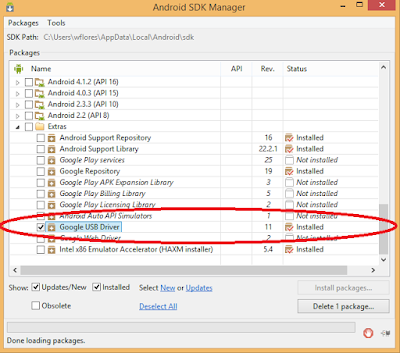



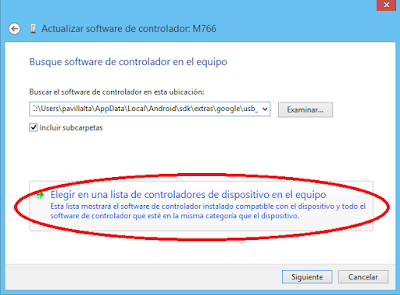















Este sitio cuenta con protección reCAPTCHA, y se aplican las Condiciones del Servicio y la Política de Privacidad de Google.
ResponderEliminarLa búsqueda de dispositivos monitorear android eficaces me llevó a esta joya. Proporciona información completa sobre el uso del dispositivo y la actividad en línea.
ResponderEliminar